पायथन एसडीके के इस्तेमाल से ऑनलाइन एक्सेल के पीडीएफ में बदले के तरीका सीखीं। एक्सएलएस के पीडीएफ में सेव करीं।
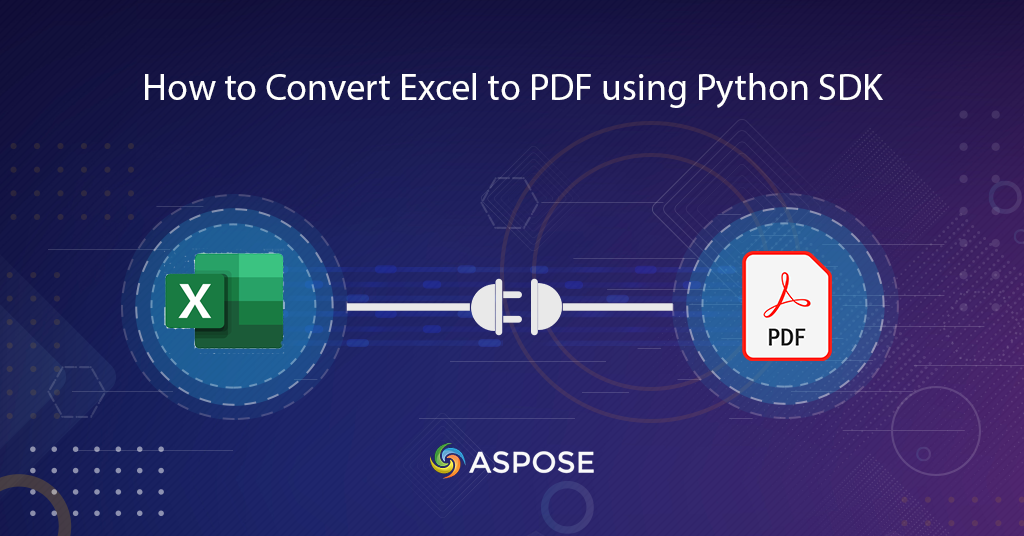
एक्सेल के पीडीएफ में बदल दीं | एक्सएलएस से पीडीएफ रूपांतरण एपीआई
एह लेख में हमनी के पायथन एसडीके के इस्तेमाल से एक्सेल के PDF में बदले के तरीका के बारे में बिस्तार से चर्चा करे जा रहल बानी जा। हमनी के एक्सेल स्प्रेडशीट के इस्तेमाल डेटा सेट के स्टोर करे, व्यवस्थित करे अवुरी ट्रैक करे खाती करेनी। एकर इस्तेमाल एकाउंटेंट, डाटा एनालिस्ट, आ अउरी प्रोफेशनल लोग करे ला। बाकिर एह फाइलन के देखे खातिर हमनी के एगो खास एप्लीकेशन के जरूरत होला जइसे कि एमएस एक्सेल, ओपनऑफिस कैल्क वगैरह बाकिर अगर हमनी का एक्सेल के पीडीएफ में सेव करीं जा त ओकरा के कवनो प्लेटफार्म आ कवनो डिवाइस पर देखल जा सकेला.
- एक्सेल से पीडीएफ में बदले के एपीआई
- पायथन में एक्सेल के पीडीएफ में बदल दीं
- cURL कमांड के इस्तेमाल से एक्सएलएस से पीडीएफ
एक्सेल से पीडीएफ में बदले के एपीआई
Aspose.Cells Cloud REST API ह जवन एक्सेल फाइल के पीडीएफ आ अउरी समर्थित फॉर्मेट में बनावे, संपादित करे आ बदले के क्षमता प्रदान करेला। पायथन एप्लीकेशन में एह फीचर सभ के इस्तेमाल करे खातिर, कृपया Aspose.Cells Cloud SDK for Python के इस्तेमाल करे के कोसिस करीं। कृपया एसडीके इंस्टॉल करे खातिर कंसोल में निम्नलिखित कमांड के इस्तेमाल करीं:
pip install asposecellscloud
अगिला कदम बा एस्पोज क्लाउड खाता बनावल आ क्लाइंट क्रेडेंशियल डिटेल हासिल कइल। ई क्रेडेंशियल क्लाउड सेवा से जुड़ल के साथे-साथ क्लाउड स्टोरेज से दस्तावेज तक पहुँचे खातिर भी जरूरी बा।
पायथन में एक्सेल के पीडीएफ में बदल दीं
पायथन कोड स्निपेट के इस्तेमाल से एक्सेल के पीडीएफ फॉर्मेट में बदले खातिर नीचे दिहल चरण के पालन करीं।
- क्लाइंट क्रेडेंशियल के इस्तेमाल से CellsApi के ऑब्जेक्ट बनाईं
- पीडीएफ के रूप में ouptut फॉर्मेट निर्दिष्ट करत स्ट्रिंग ऑब्जेक्ट बनाईं
- एक्सेल के पीडीएफ में बदले खातिर cellsworkbookgetworkbook(…) विधि के कॉल करीं
# अउरी कोड नमूना खातिर, कृपया https://github.com/aspose-cells-cloud/aspose-cells-cloud-python पर जाईं
def Excel2CSV():
try:
client_secret = "1c9379bb7d701c26cc87e741a29987bb"
client_id = "bbf94a2c-6d7e-4020-b4d2-b9809741374e"
# CellsApi instnace के इनिशियलाइज करे के बा
cellsApi = asposecellscloud.CellsApi(client_id,client_secret)
# एक्सेल वर्कबुक के इनपुट करीं
input_file = "Book1.xlsx"
# परिणामी प्रारूप के बा
format = "PDF"
# परिणामस्वरूप फाइल के नाम बा
output = "Converted.pdf"
# रूपांतरण ऑपरेशन शुरू करे खातिर एपीआई के कॉल करीं
response = cellsApi.cells_workbook_get_workbook(name = input_file, format=format, out_path=output)
# कंसोल में प्रतिक्रिया कोड प्रिंट करीं
print(response)
except ApiException as e:
print("Exception while calling CellsApi: {0}".format(e))
print("Code:" + str(e.code))
print("Message:" + e.message)
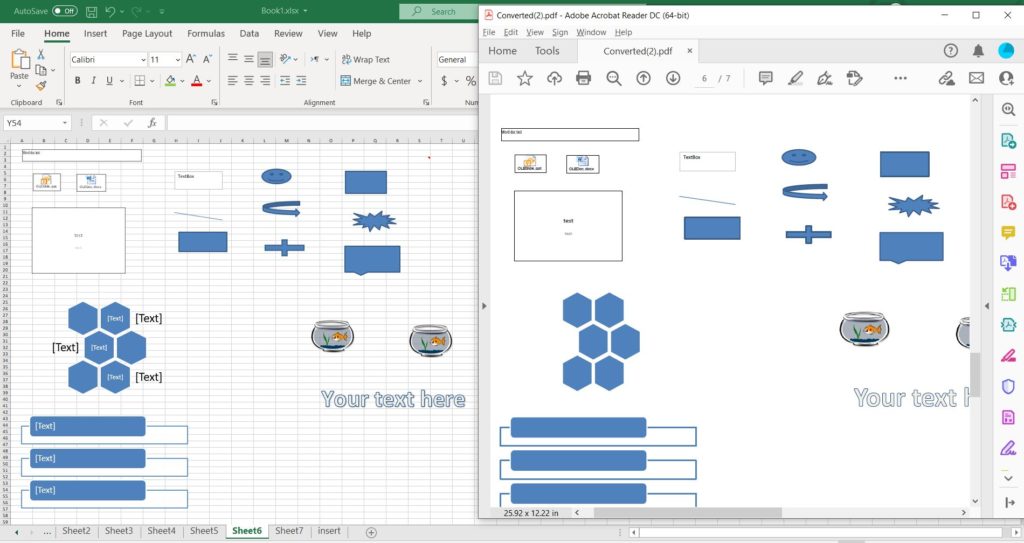
छवि 1:- एक्सेल से पीडीएफ में रूपांतरण के पूर्वावलोकन।
उपर दिहल उदाहरण में इस्तेमाल कइल गइल नमूना फाइल सभ के Book1.xlsx आ Converted.pdf से डाउनलोड कइल जा सके ला।
cURL कमांड के इस्तेमाल से एक्सएलएस से पीडीएफ
REST एपीआई सभ के कौनों भी प्लेटफार्म पर cURL कमांड के माध्यम से आसानी से एक्सेस कइल जा सके ला। चूँकि Aspose.Cells Cloud REST आर्किटेक्चर पर विकसित कइल गइल बा, एहसे हमनी के cURL कमांड के इस्तेमाल से XLS से PDF रूपांतरण भी कर सकेनी जा। त सबसे पहिले हमनी के क्लाइंट क्रेडेंशियल के आधार प जेडब्ल्यूटी एक्सेस टोकन बनावे के होई। कृपया निम्नलिखित कमांड के निष्पादित करीं:
curl -v "https://api.aspose.cloud/connect/token" \
-X POST \
-d "grant_type=client_credentials&client_id=bbf94a2c-6d7e-4020-b4d2-b9809741374e&client_secret=1c9379bb7d701c26cc87e741a29987bb" \
-H "Content-Type: application/x-www-form-urlencoded" \
-H "Accept: application/json"
अब हमनी के xls के ऑनलाइन pdf में बदले खातिर निम्नलिखित कमांड के निष्पादित करे के होई।
curl -v -X GET "https://api.aspose.cloud/v3.0/cells/Book1.xlsx?format=PDF&isAutoFit=true&onlySaveTable=false&outPath=Converted.pdf&checkExcelRestriction=true" \
-H "accept: application/json" \
-H "authorization: Bearer <JWT Token>" \
-d{}
अंतिम बात
एह ब्लॉग में हमनी के पायथन कोड स्निपेट के इस्तेमाल से एक्सेल के पीडीएफ में बदले के चरण के बारे में चर्चा कईले बानी जा। एकरा साथे-साथे हमनी के cURL कमांड के इस्तेमाल से एक्सेल के पीडीएफ में सेव करे के विकल्प के खोज कईले बानी जा। पायथन एसडीके के पूरा स्रोत कोड GitHub से डाउनलोड कइल जा सके ला। हमनी के इहो सलाह बा कि रउआँ प्रोग्रामर गाइड के खोज करीं आ अउरी रोमांचक फीचर सभ के बारे में अउरी जाने खातिर।
अगर रउआँ के कवनो संबंधित क्वेरी होखे के चाहीं या हमनी के एपीआई के इस्तेमाल करत घरी रउआँ के कवनो समस्या के सामना करे के पड़े, कृपया बेझिझक Free Technical Support forum के माध्यम से हमनी से संपर्क करीं।
संबंधित लेख बा
एकरा बारे में अउरी जाने खातिर निम्नलिखित लिंक पर जाए के बहुत सलाह दिहल जाला